您现在的位置是:网站首页> 编程资料编程资料
win11开机自启记事本怎么办?win11开机自启记事本解决方法_windows11_Windows系列_操作系统_
![]() 2023-03-12
952人已围观
2023-03-12
952人已围观
简介 win11开机自启记事本怎么办?win11开机自启记事本解决方法_windows11_Windows系列_操作系统_
有些用户发现自己的win11电脑一开机,记事本就自动开启了,不知道怎么设置才能让记事本不在开机的时候自启,这时候我们需要打开运行窗口,在运行窗口输入命令回车打开系统配置页面,接着点击启动选项中的打开任务管理器选项,禁用记事本即可,这样我们的win11记事本就不会在开机自启了。
win11开机自启记事本解决方法介绍
1、按下键盘上的“win+r”打开运行

2、在其中输入“msconfig”,回车确定

3、点击“启动”选项卡,点击其中的“打开任务管理器”
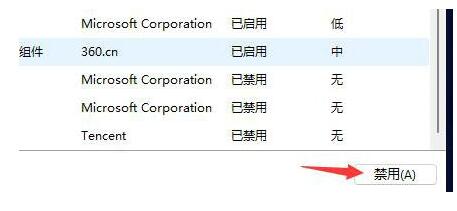
4、在其中找到我们开机启动的记事本应用,并点击右下角“禁用”
以上就是小编为大家带来的win11开机自启记事本解决方法,希望对大家有所帮助,更多操作系统=相关内容请继续关注。
相关内容
- Win11怎么关闭更新服务?Win11禁用Windows Update服务方法_windows11_Windows系列_操作系统_
- win10图标不停刷新闪烁怎么解决?win10桌面图标不停刷新闪烁解决方法_windows10_Windows系列_操作系统_
- Win11聚焦锁屏壁纸不更新了?Win11锁屏聚焦不更换解决教程_windows11_Windows系列_操作系统_
- 微软发布最新Win10 KB5015020(19044.1708)补丁(附更新修复内容)_windows10_Windows系列_操作系统_
- win10文件管理打不开怎么办?Win10无法打开文件管理器解决方法_windows10_Windows系列_操作系统_
- win10开始菜单左键无效右键有效如何解决?_windows10_Windows系列_操作系统_
- Win11 hosts文件配置异常怎么办?Win11修复hosts文件方法_windows11_Windows系列_操作系统_
- Win11无法删除你的设备怎么办?Win11无法删除你的设备的原因以及解决方法_windows11_Windows系列_操作系统_
- win10怎么更改账户类型?win10更改账户类型详细操作教程_windows10_Windows系列_操作系统_
- Win11预览版22000.706更新补丁KB5014019发布推送(附完整更新修复内容汇总)_windows11_Windows系列_操作系统_





